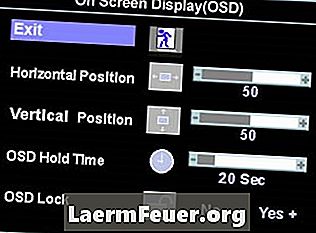
Obsah
Všechny počítačové monitory, ať už LCD nebo CRT, mají vestavěnou funkci, která se nazývá zámek na obrazovce (OSD) a zabraňuje ostatním uživatelům v prohlížení snímků na monitoru. Pokud byla obrazovka počítače omylem nakonfigurována pro nastavení zámku, existuje několik způsobů, jak ji odstranit.
Pokyny

-
Vypněte počítač a odpojte kabel monitoru z portu na zadní straně skříně. Znovu jej připojte a zkontrolujte, zda jsou kolíky správně navlečené. Zapněte počítač a ověřte, zda se zpráva zámku stále zobrazuje.
-
Pokud stále obdržíte blokovací zprávu, podívejte se do příručky dodané s počítačem nebo monitorem a vyhledejte část pro odstraňování problémů. Zjistěte si informace o zamykání OSD a přečtěte si metodu, kterou váš konkrétní model používá k jeho odstranění.
-
V případě, že již nemáte k dispozici příručku, která byla dodána s monitorem, zkuste obecné postupy pro odstranění zámku. Podržte tlačítko "Menu" umístěné ve spodní části monitoru po dobu 15 sekund a vyčkejte, až se zobrazí zpráva o zámku.
-
Pokud zpráva stále zůstává na obrazovce, stiskněte znovu tlačítko "Menu". Pomocí tlačítek se šipkami můžete procházet jednotlivými možnostmi. Zvolte možnost "Nastavení" nebo "Nabídka OSD" a znovu stiskněte tlačítko pro přístup k novému seznamu nastavení.
-
Přejděte dolů na možnost "Zámek OSD". Pomocí šipek změňte volbu na "Ne". Opětovným stisknutím tlačítka Menu se vrátíte. Přejděte na "Konec" a poté stiskněte Menu pro opuštění nastavení a odstranění zámku.
Oznámení
- Pokud se zpráva o zámku stále zobrazuje po všech těchto krocích, monitor je vadný a bude třeba jej opravit nebo vyměnit.